Apple navrhl Safari, aby vás udrželo v bezpečí při surfování na internetu na vašem iPhonu, iPadu nebo Macu. V aplikaci je integrováno mnoho bezpečnostních funkcí, ale nejpozoruhodnější je, že Safari nenačte webovou stránku, pokud není zabezpečená.
Obvykle nám odmítnutí Safari načítat webové stránky připomíná, abychom byli opatrní, komu online důvěřujeme. Někdy však Safari tvrdí, že nemůže navázat zabezpečené spojení s nejdůvěryhodnějšími weby na webu. Zde je návod, co dělat, pokud k tomu dojde.
Obsah
- Příbuzný:
-
Proč Safari nemůže navázat zabezpečené připojení?
- Jak zjistím, zda Safari navázalo zabezpečené připojení?
-
Jak opravit problémy se zabezpečeným připojením v Safari
- 1. Znovu zkontrolujte adresu URL
- 2. Nastavte správné datum a čas
- 3. Změňte na jiný DNS
- 4. Nastavte svůj antivirový software tak, aby důvěřoval tomuto webu
- 5. Řekněte Keychain, aby důvěřoval certifikátu
- 6. Zakažte IPv6 pro vaši síť
-
Udržujte své procházení zabezpečené pomocí VPN
- Související příspěvky:
Příbuzný:
- Nemůžete vymazat historii procházení v Safari na vašem iPhonu nebo iPadu?
- Jak mohu zrychlit Safari na svém iPhonu, iPadu nebo Macu?
- Je Safari pomalé načítání webových stránek na vašem Macu?
- iPhone nebude mít přístup k určitým stránkám, jak na to
Proč Safari nemůže navázat zabezpečené připojení? 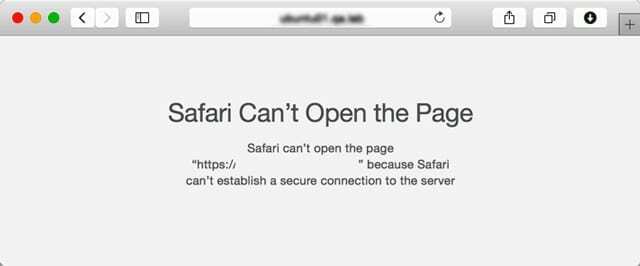
Když Safari načte webovou stránku, zkontroluje, zda tato webová stránka používá k ochraně vašich dat zabezpečené šifrování. Pokud to Safari nemůže ověřit, může se zobrazit varovná zpráva nebo Safari může odmítnout načíst stránku.
Šifrování je důležité pro ochranu vašeho soukromí a zabezpečení.
Pokud web nepoužívá zabezpečené šifrování, třetí strany mohou najít způsob, jak sledovat vše, co na tomto webu děláte. To by mohlo znamenat, že se naučí vaše návyky při prohlížení. Ale co je horší, mohou se naučit přihlašovací údaje k účtům, jako je vaše online bankovnictví.
Jak zjistím, zda Safari navázalo zabezpečené připojení?
Safari kontroluje certifikát každého webu, aby ověřil, že je připojení bezpečné. Podívejte se pozorně na lištu Smart Search v horní části Safari, abyste zjistili, jak bezpečný je aktuální web, na který se díváte.

Šedý visací zámek znamená, že web má standardní certifikát a je bezpečný.

Zelený visací zámek znamená, že web má rozsáhlejší certifikát pro ověření identity. Je ještě bezpečnější než předchozí.

Pokud není k dispozici žádný visací zámek, můžete místo toho vidět slova „Not Secure“. Měli byste se vyhnout zadávání jakýchkoli osobních nebo finančních informací na těchto webových stránkách, protože nejste chráněni.
Pokud je to možné, je nejlepší se nezabezpečeným webům úplně vyhnout.
Můžete také najít vyskakovací zprávu s upozorněním na nezabezpečené webové stránky nebo špatné certifikáty. Safari také může odmítnout načíst stránku vůbec, pokud nemůže navázat zabezpečené připojení.
Jak opravit problémy se zabezpečeným připojením v Safari
Safari obvykle nemůže navázat zabezpečené připojení, protože navštěvovaný web nepoužívá zabezpečené šifrování nebo nemá platný certifikát. To je často případ podvodných a nebezpečných webových stránek.
Někdy však Safari nemůže navázat zabezpečené připojení, i když navštívíte důvěryhodné stránky, jako je Amazon, Facebook nebo Google.
Pokud k tomu dojde, může být něco v nepořádku s vaším připojením k internetu nebo nastavením aplikace. Vyzkoušejte naše obecné kroky pro řešení problémů v Safari.
Pokud nepomohou, postupujte podle níže uvedených tipů.
1. Znovu zkontrolujte adresu URL
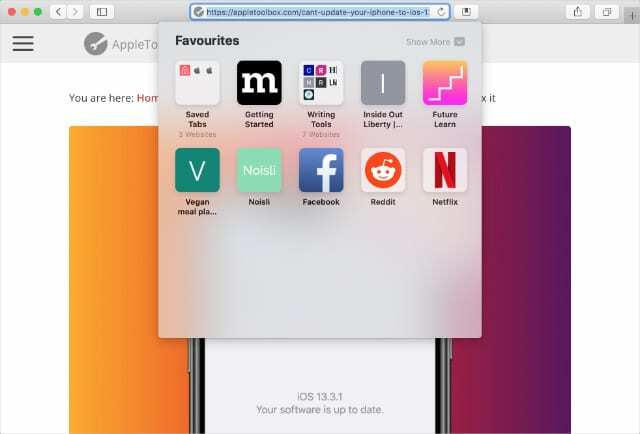
Je možné, že web, který se pokoušíte načíst, není ve skutečnosti ten, který chcete navštívit. Podvodníci a podvodníci často vytvářejí falešné webové stránky navržené tak, aby vypadaly jako skutečné, aby ukradli vaše drahocenná osobní data.
Věnujte chvíli kontrole URL v horní části Safari a ujistěte se, že je webová adresa správná. Malé chyby (jako .co.uk, když by to mělo být .com) znamenají, že jste pravděpodobně na špatné stránce.
Pokud si nejste jisti, jaká webová adresa by měla být, použijte k nalezení této stránky spolehlivý vyhledávač.
2. Nastavte správné datum a čas

Neptejte se nás proč, ale použití nesprávného data a času na vašem zařízení Apple může způsobit nejrůznější neočekávané problémy. Může vám zabránit v instalaci nejnovější aktualizace softwaru, stahování nových aplikací nebo načítání zabezpečených webových stránek.
Na počítači Mac otevřete soubor Jablko () a přejděte na Předvolby systému > Datum a čas. Kliknutím na visací zámek odemknete změny a poté zapněte možnost Nastavte datum a čas automaticky.
Na iPhonu, iPadu nebo iPodu touch přejděte na Nastavení > Obecné > Datum a čas. Zapněte možnost Nastavit automaticky, pokud již není zapnutý.
3. Změňte na jiný DNS
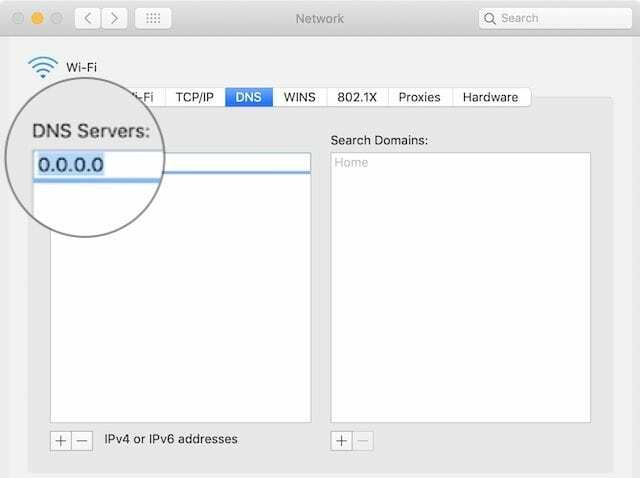
Domain Name System (DNS), který váš počítač nebo zařízení používá, funguje jako telefonní seznam pro každou webovou stránku na internetu. Když zadáváte webovou adresu do pole URL, Safari používá DNS k nalezení přesné polohy dané stránky na webu.
Problémy s vaším DNS mohou mít za následek špatné adresy, což může vysvětlovat, proč Safari nemůže navázat zabezpečené spojení s webem.
Naštěstí je zdarma a snadno změnit na jiný DNS; můžete tím dokonce Safari zrychlit. Doporučujeme použít veřejné DNS společnosti Google, ale existuje také spousta dalších alternativ.
Na počítači Mac otevřete soubor Jablko () a přejděte na Předvolby systému > Síť. Na postranním panelu vyberte svou síť Wi-Fi a poté otevřete Pokročilý Jídelní lístek. Jít do DNS a používat Plus (+) a přidejte níže uvedené veřejné servery DNS společnosti Google.
Na iPhonu, iPadu nebo iPodu touch přejděte na Nastavení > Wi-Fi. Klepněte na i vedle vaší sítě Wi-Fi a vyberte možnost Nakonfigurujte DNS volba. Vyberte možnost Ručně a odeberte své aktuální servery DNS a poté přidejte níže uvedené veřejné servery DNS společnosti Google.
Veřejné servery DNS společnosti Google jsou:
- 8.8.8.8
- 8.8.4.4
4. Nastavte svůj antivirový software tak, aby důvěřoval tomuto webu
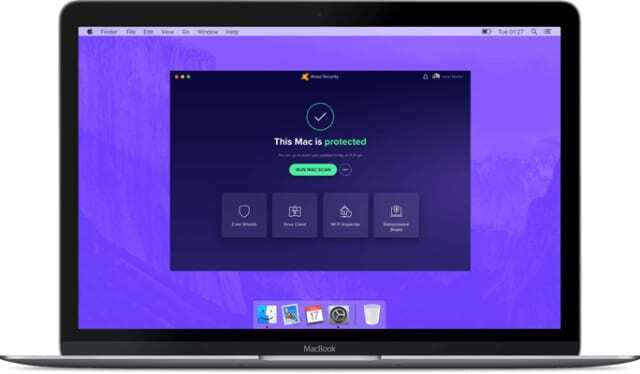
Příliš horlivý antivirový software na vašem Macu může bránit Safari v navazování bezpečných připojení. Pokud používáte antivirový software, přidejte weby do seznamu důvěryhodných webů, abyste předešli budoucím problémům.
Samozřejmě byste to měli dělat pouze v případě, že webu absolutně důvěřujete. Pokud existuje nějaká šance, že by to mohlo být nebezpečné, neměli byste tento web přidávat mezi své důvěryhodné weby.
Způsob, jak důvěřovat webovým stránkám, se liší v závislosti na konkrétním antivirovém softwaru. Obvykle je k dispozici okno předvoleb nebo nastavení, které vám to umožní. Pokud jej nemůžete najít, požádejte vývojáře o další pomoc.
5. Řekněte Keychain, aby důvěřoval certifikátu

Safari může tvrdit, že web není bezpečný, protože nedůvěřuje certifikátu tohoto webu. Pokud víte lépe, otevřete na svém Macu aplikaci Keychain Access a řekněte Safari, aby tomuto certifikátu v budoucnu důvěřovala.
Opět byste to měli udělat pouze v případě, že jste si jisti, že web je bezpečný.
Aby Safari důvěřovalo certifikátům webových stránek, musíte nejprve přesně zjistit, které certifikáty používá. Nejjednodušší způsob, jak toho dosáhnout, je pomocí jiného webového prohlížeče, např Google Chrome nebo Mozilla Firefox.
Otevřete stránku, kterou chcete navštívit, v jiném prohlížeči a klikněte na ikonu visacího zámku vedle adresy URL. Hledejte další informace, abyste našli cestu Zobrazit certifikáty pro ten web. Tato možnost je u každého prohlížeče na jiném místě.
Nyní stiskněte Cmd + mezerník a pomocí Spotlight otevřete Přístup ke klíčence aplikace. Vybrat Systémové kořeny a Certifikáty z nabídek postranního panelu. Poté pomocí vyhledávacího pole vyhledejte certifikáty webových stránek, které jste právě našli v jiném prohlížeči.
Poklepáním na každý certifikát zobrazíte jeho nastavení. V Důvěra otevřete rozevírací nabídku pro Při použití tohoto certifikátu a vybrat si Vždy důvěřuj.
Obnovte stránku v Safari a zjistěte, zda nyní důvěřuje certifikátům.
6. Zakažte IPv6 pro vaši síť

Internetový protokol verze 6 (IPv6) je metoda používaná k identifikaci a lokalizaci všeho připojeného k internetu. To zahrnuje IP adresy pro váš Mac, iPhone, Apple Watch, HomePod a mnoho dalšího.
Před IPv6 byl na místě starší protokol, nazývaný IPv4. Některé weby stále používají IPv4 k identifikaci zařízení, což může způsobit problémy, když se Safari pokusí navázat zabezpečené připojení.
Chcete-li to opravit, dočasně vypněte IPv6 na vašem Macu.
Otevři Jablko () a přejděte na Předvolby systému > Síť. Vyberte svou Wi-Fi z postranního panelu a otevřete Pokročilý menu, pak přejděte na TCP/IP.
Pod Nakonfigurujte IPv6 rozbalovací nabídka, vyberte Ručně a klikněte OK.
Udržujte své procházení zabezpečené pomocí VPN

Safari tvrdě pracuje na tom, abyste byli na internetu v bezpečí. Když Safari nemůže navázat zabezpečené připojení, je to dobré znamení, že byste tomuto webu neměli důvěřovat.
Existují však i další kroky, které můžete podniknout ke zvýšení zabezpečení internetu.
Používejte na svých zařízeních virtuální privátní síť (VPN), aby byly všechny vaše online aktivity soukromé. Je jich spousta bezplatné VPN pro zařízení Apple můžete použít k zahájení. Ale také stojí za to zvážit placené předplatné VPN.

Dan píše tutoriály a průvodce řešením problémů, aby lidem pomohl co nejlépe využít jejich technologie. Než se stal spisovatelem, získal titul BSc v oboru zvukové technologie, dohlížel na opravy v Apple Store a dokonce vyučoval angličtinu v Číně.